Esta página se aplica a Apigee y Apigee Hybrid.
Consulta la documentación de
Apigee Edge.
![]()
En esta sección, se describe cómo registrar apps y administrar claves de API.
Descripción general
La forma principal de controlar quién puede acceder a tus API es a través del registro de aplicaciones.
Como proveedor de API, creas uno o más productos de API que agrupan tus API en niveles de servicio. Los productos de API te permiten limitar el tráfico y los niveles de acceso en niveles muy detallados. Cuando creas un producto de API, puedes configurar el nivel de acceso como Público, Privado o Interno. Para obtener más información, consulta Nivel de acceso.
Cuando se registra una app, el desarrollador de la app selecciona qué productos de API usar y Apigee proporciona una única clave de API que usa el desarrollador para acceder a esos productos de API. El desarrollador de la app pasa la clave de API en cada llamada a los proxies de API que se encuentran en los productos de API. Puedes revocar la clave de API de una app en cualquier momento para evitar que un desarrollador de apps acceda a todos o a un subconjunto de productos de API a los que hace referencia esa aplicación.
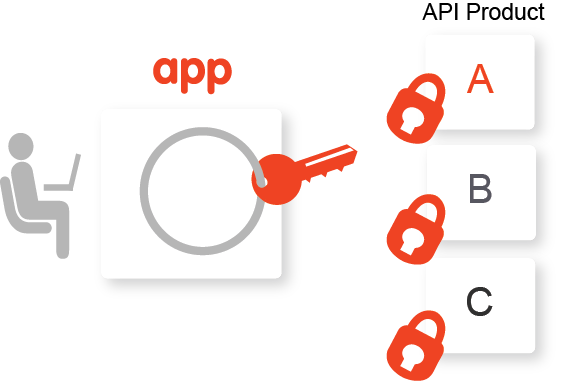
Normalmente, los desarrolladores de aplicaciones se registran para usar tus productos de API con el portal para desarrolladores. Los pasos para compilar tu portal y publicar tus productos de API se describen en Compila tu portal.
Si deseas tener más control sobre el proceso de registro de las apps, registra las apps mediante la IU de Apigee o la API de Apigee. Por ejemplo, te recomendamos registrar apps para tus equipos de desarrollo interno o un desarrollador que no pueda acceder a tu portal.
En las siguientes secciones, se describe cómo registrar apps y administrar claves de API con la IU y la API.
Explora la página Apps
Para registrar apps y administrar las claves de API en la IU de Apigee, usa la vista Apps.
Para acceder a la vista Apps mediante la IU de Apigee, haz lo siguiente:
- Si usas la IU de Apigee en la consola de Cloud, selecciona Distribución > Apps.
- Si usas la IU clásica de Apigee, selecciona Publicar > Apps.
La vista Apps te permite hacer lo siguiente:
- Registrar una app
- Ver y editar una aplicación
- Administrar credenciales
- Cómo aprobar o revocar una app
- Borra una aplicación
- Buscar la lista de aplicaciones por nombre, desarrollador, ID de la aplicación, clave de API del consumidor o todo el contenido.
Registra una app
Puedes registrar una app de las siguientes maneras:
- Un desarrollador de apps: Un desarrollador de apps puede registrar la app a través de tu portal, como se describe en Cómo interactúan los desarrolladores de apps con tu portal.
- Por parte de un administrador: Puedes registrar una app en Apigee, como se describe a continuación. Dependerá de ti determinar la manera de proporcionar la clave al desarrollador de la app.
Las aplicaciones registradas se agregan a los siguientes entornos:
- Lista de apps registradas en Apigee. Consulta Visualiza y edita detalles de desarrollador.
- La página Apps en el portal de desarrolladores.
Para registrar una aplicación en Apigee, sigue estos pasos:
- Accede a la página Apps.
- Si usas la IU de Apigee en la consola de Cloud, selecciona Distribución > Apps.
- Si usas la IU clásica de Apigee, selecciona Publicar > Apps.
- Especifica los Detalles de la app, tal como se describe en la siguiente tabla:
Campo Descripción ¿Es obligatorio? Name Nombre de la app. No puedes cambiarlo una vez que se crea la aplicación. Este nombre se usa en las llamadas a la API de Apigee. Obligatorio Nombre visible El nombre visible de la app que aparece en la IU de Apigee y en el portal para desarrolladores. Opcional Desarrollador Selecciona un nombre del desarrollador en el menú desplegable.
Nota: Por motivos de rendimiento, no todos los desarrolladores se muestran en el menú desplegable. Comienza a escribir el nombre del desarrollador o el correo electrónico en el cuadro de búsqueda y los valores desplegables se definirán de forma automática para coincidir con el texto que escribes. Consulta también Registra desarrolladores de apps.
Obligatorio URL de devolución de llamada Por lo general, se especifica la URL de una app que se designa para recibir un código de autorización en nombre de la app cliente. Este valor no es obligatorio para todos los productos de API. Opcional Notas Notas descriptivas de la app Opcional - Especifica las Credenciales, incluidos el vencimiento y el estado de la clave de API y los productos de API asociados. En la sección Credenciales, haz clic en
 y, luego, ingresa la siguiente información:
y, luego, ingresa la siguiente información:
Campo Descripción Caducidad Configura una fecha o hora de vencimiento o la clave de API para que nunca expire, y haz clic en Aceptar. Productos Asocia uno o más productos de API con la clave de API: - Haz clic en Agregar producto.
- Selecciona uno o más productos de API de la lista.
- Haga clic en Add.
- Establece el Estado en Aprobado o Revocado para cada producto de API.
- Repite estos pasos para agregar más productos de API.
- Especifica los Atributos personalizados:
- En la sección Atributos personalizados, haz clic en
 .
. - Ingresa el nombre y el valor.
- Haz clic en Agregar o Agregar e iniciar otra. La cantidad máxima de atributos personalizados que puedes agregar es 18.
- En la sección Atributos personalizados, haz clic en
- Haga clic en Crear.
Si los productos de API que asociaste con la app requieren aprobación manual para sus claves de API, apruébalos, como se describe en Aprueba o revoca claves de API.
Visualiza las apps registradas para un desarrollador
Si quieres ver las apps registradas de un desarrollador específico, usa uno de los siguientes métodos:
- Visualiza todas las aplicaciones registradas, selecciona Desarrollador en el menú desplegable de búsqueda e ingresa el nombre del desarrollador en el campo de búsqueda.
- Visualiza todos los desarrolladores de la app registrados y haz clic en la fila asociada con el desarrollador.
Visualiza y edita una app
Para ver y editar una aplicación, haz lo siguiente:
- Accede a la página Apps.
- Haz clic en cualquier lugar de la fila de la app que quieras ver y editar. Apigee muestra los detalles de la app.
- Para editar una aplicación, haz clic en Editar.
- Realiza una o más de las siguientes tareas:
- Modifica los detalles de la app, como el nombre, la URL de devolución de llamada o las notas.
- Administra las credenciales.
- Agrega o borra los atributos personalizados. La cantidad máxima de atributos personalizados que puedes agregar es de 18.
- Aprueba o revoca la aplicación
- Haz clic en Guardar.
Administrar credenciales
Cuando editas una app, puedes administrar sus credenciales en la sección Credenciales, como se muestra en la siguiente figura:
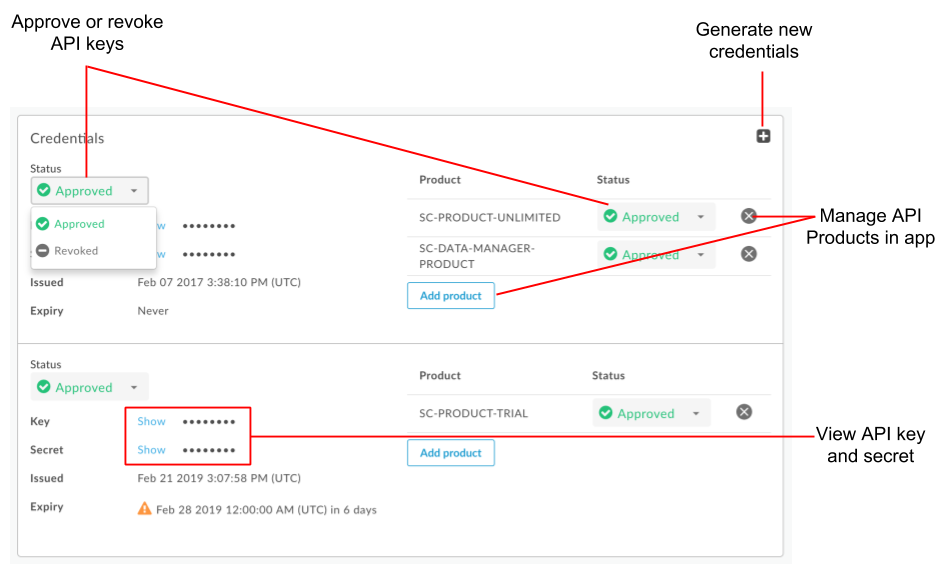
Como se muestra en la figura anterior, en la sección Credenciales, puedes realizar las siguientes tareas mediante la IU:
- Visualiza una clave de API y un secreto
- Aprueba o revoca una clave de API para todos los productos de API asociados o solo un producto de API
- Administra productos de API en una app
- Generar nuevas credenciales
Si quieres usar la API para administrar credenciales, consulta Importa claves y Secrets de consumidor existentes.
Visualiza una clave de API y un secreto
Para visualizar una clave de API y un secreto, haz lo siguiente:
- Accede a la página Apps.
- Haz clic en la fila de la app para la que deseas ver la clave de API y el secreto.
- En la sección Credenciales, haz clic en Mostrar asociado con el secreto o la clave de API que quieres ver.
Aprueba o revoca una clave de API
Por lo general, las llamadas a la API a proxies de API requieren una clave de API. Apigee permite las llamadas solo si la clave de API está aprobada, es válida y cumple con las condiciones definidas por el producto de API que contiene la API.
Puedes configurar un producto de API para la aprobación automática de claves de API, como se describe en Administra productos de API. Sin embargo, si el producto de API requiere la aprobación manual de las claves de API, debes aprobar la clave de forma manual.
Puedes revocar una clave de API para todo o un único producto de API. En este caso, la clave y el secreto de API no son válidos y no se puede usar para acceder a las API en los productos de API asociados. Puedes volver a aprobar una clave de API en cualquier momento.
Para aprobar o revocar una clave de API, sigue estos pasos:
- Accede a la página Apps.
- Haz clic en la fila de la app que deseas ver y editar.
- Haz clic en Editar.
- Realiza una de las siguientes tareas:
- Para aprobar o revocar una clave de API para todos los productos de API asociados con una clave de API, selecciona Aprobada o Revocada con la clave de la API.
- Para aprobar o revocar una clave de API para un producto de API específico, selecciona Aprobada o Revocada en la columna Estado del producto de API.
- Haz clic en Guardar.
Administra productos de API en una app
Administra los productos de API en tu app mediante las siguientes tareas:
Agrega un producto de API a una app
Agrega un producto de API a una aplicación:
- Accede a la página Apps.
- Haz clic en la fila de la app que deseas ver y editar.
- Haz clic en Editar.
- Realiza una de las siguientes tareas:
- Para agregar un producto de API a una clave de API nueva, haz clic en
 a fin de generar una credencial nueva, selecciona un vencimiento y agrega el producto de API a la clave de API.
a fin de generar una credencial nueva, selecciona un vencimiento y agrega el producto de API a la clave de API. - Para agregar un producto de API a una clave de API existente, en la sección Credenciales, haz clic en Agregar producto y selecciona el producto de la API de la lista desplegable.
- Para agregar un producto de API a una clave de API nueva, haz clic en
- Haz clic en Guardar.
Quita un producto de API de una app
Si deseas mantener activa una clave de API, pero no puedes usarla por un producto de API, puedes quitarla de la credencial asociada.
- Accede a la página Apps.
- Haz clic en la fila de la app que deseas ver y editar.
- Haz clic en Editar.
- Haz clic en junto al producto de la API.
- Haz clic en Guardar.
Puedes volver a agregar un producto que se quitó.
Genera credenciales nuevas
Puedes generar credenciales nuevas para una app. Por ejemplo, si usas la rotación de claves de API, puedes generar claves nuevas cuyo vencimiento se superponga con las claves que quedarán fuera de rotación cuando caduquen. También puedes generar una clave o un secreto nuevos si la seguridad de la clave o el secreto original está en riesgo. Si generas una clave nueva, cualquier clave de API existente seguirá funcionando hasta que venzan o las revoques explícitamente.
Para generar una clave de API nueva, haz lo siguiente:
- Accede a la página Apps.
- Haz clic en la fila de la app que deseas ver y editar.
- Haz clic en Editar.
- En la sección Credenciales, haz clic en
 .
. - Especifica el vencimiento, agrega los productos de la API y establece su estado.
- De manera opcional, puedes revocar cualquiera de las otras claves de API, según sea necesario.
- Haz clic en Guardar.
Aprueba o revoca una app
.Aprueba o revoca una aplicación, como se describe a continuación. Cuando revocas una app, las claves de API aprobadas ya no se pueden usar en llamadas a la API para Apigee. Cuando vuelvas a aprobar una app, puedes usar todas las claves de API aprobadas y válidas para realizar llamadas a la API.
Si la app está registrada en otras organizaciones, debes revocarla en cada una de ellas. Es posible que los procesadores de los mensajes demoren unos minutos en reconocerlos.
Para aprobar o revocar una aplicación, haz lo siguiente:
- Accede a la página Apps.
- Haz clic en la fila de la app que deseas ver y editar.
- Haz clic en Editar.
- Selecciona Aprobar o Revocar en el campo Estado de la app para aprobar o revocar la app, respectivamente.
- Haz clic en Guardar.
Borra una app
Cuando borras una app, todas las claves de cliente asociadas a ellas no son válidas. El uso de una clave no válida en una solicitud hace que la solicitud falle.
Si crees que podrías restablecer una app de desarrollador en el futuro, una alternativa para la eliminación es revocar una app.
Para borrar una app, sigue estos pasos:
- Accede a la página Apps.
- Coloca el cursor en la fila de la app que deseas borrar.
- Haz clic en en la columna de acciones.
Registra apps y administra claves de API con la API
Para registrar y administrar apps con la API de Apigee, usa las siguientes API:
Consulta también Importa claves y secretos de consumidor existentes.
